Как изменить свое имя в Facebook: пошаговое руководство по обновлению вашего имени или имени пользователя в Facebook
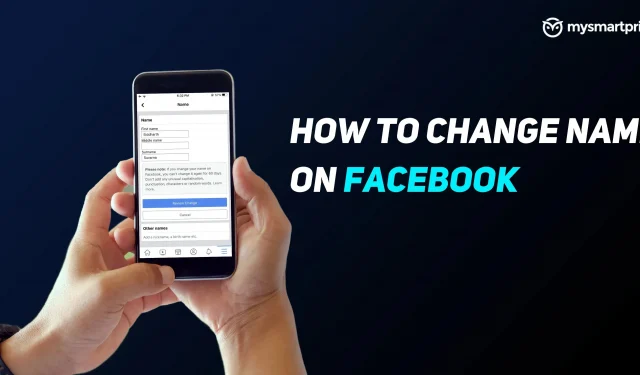
Facebook позволяет менять имя раз в 60 дней. Существует множество причин, по которым пользователь может изменить свое имя. Они могут взять фамилию своего супруга или официально изменить свое имя. Пользователь может просто захотеть изменить свое имя без особой причины.
Если вы хотите изменить свое имя в Facebook, но не знаете, как его изменить, мы составили подробное руководство о том, как это сделать на мобильном или настольном компьютере. Но перед этим давайте рассмотрим несколько наборов правил, которым необходимо следовать, прежде чем менять свое имя на Facebook.
Какова политика изменения имени Facebook?
Facebook позволяет вам изменить свое имя, но с некоторыми ограничениями. У Facebook есть политика смены имени. Если ваша учетная запись соответствует требованиям политики, Facebook позволит вам изменить имя вашего профиля. Вот условия, которые вы должны знать, прежде чем изменить имя в своем профиле Facebook.
- Слова или фразы, нарушающие Нормы сообщества Facebook (например, оскорбления, представляющие опасных лиц).
- Слова или фразы, относящиеся к организациям, а не к людям.
- Символы, цифры, необычные заглавные буквы, повторяющиеся символы или знаки препинания.
- Персонажи из нескольких языков.
- Титулы любого рода (пример: профессиональные, религиозные).
В дополнение к вышеуказанным условиям Facebook разрешает пользователю менять свое имя только один раз в 60 дней. А если менять имя слишком часто, то его можно продлить до 120 дней. Компания хочет, чтобы вы использовали свое настоящее имя, а не поддельное. Обратите внимание, что вас могут забанить, если вы используете вымышленное имя на Facebook.
Как изменить свое имя в Facebook
Вы можете изменить свое имя в Facebook на любом устройстве, будь то Android, iOS или настольный компьютер. У Facebook есть специальное приложение для пользователей Android и iOS. Мы предлагаем вам загрузить эти приложения из соответствующих магазинов приложений, чтобы быстро изменить свое имя. Мы также покажем вам, как изменить свое имя в Facebook с рабочего стола.
На мобильном
- Загрузите приложение Facebook на свой телефон и запустите его.
- Войдите в свою учетную запись и нажмите на гамбургер-меню в правом нижнем углу.
- Прокрутите вниз и нажмите «Настройки и конфиденциальность». Появится выпадающее меню, и вам нужно нажать на Настройки.
- Теперь перейдите к опции «Личная информация и информация об учетной записи» и нажмите «Имя».
- Введите новое имя и нажмите «Просмотр изменений». Он попросит вас ввести пароль. Введите и нажмите Сохранить изменения.
- Вот и все, через некоторое время ваше новое имя появится в вашем профиле Facebook.
В браузере
- Перейдите на https://www.facebook.com/ и войдите в свою учетную запись.
- В правом верхнем углу нажмите на выпадающее меню, которое будет рядом со значком уведомления.
- Нажмите «Настройки и конфиденциальность», а затем «Настройки».
- Он покажет информацию о вашей учетной записи, нажмите на опцию редактирования рядом с «Имя».
- Введите новое имя и нажмите View Change, вам будет предложено ввести пароль. Введите и нажмите Сохранить изменения.
- Ваше новое имя появится в вашем профиле Facebook через некоторое время.
Как добавить никнейм на Facebook
Ваши друзья называют вас по нику, который вы хотите добавить в свой профиль? Вы можете сделать это, так как Facebook позволяет вам добавить псевдоним. Ваш псевдоним появится в вашем профиле, чате или чатах один на один. Выполните следующие действия, чтобы добавить псевдоним в свой профиль Facebook через рабочий стол.
- Перейдите на https://www.facebook.com/ и войдите в свою учетную запись.
- В правом верхнем углу нажмите на изображение своего профиля и перейдите в раздел «О нас».
- Нажмите на опцию «Подробнее о вас» и перейдите к опции «Добавить псевдоним».
- Теперь выберите тип имени для псевдонима и введите свой псевдоним.
- Нажмите «Показать в верхней части профиля», если вы хотите, чтобы это имя отображалось рядом с вашим именем в Facebook.
- Нажмите «Сохранить», и ваш никнейм станет активным.
Добавить комментарий